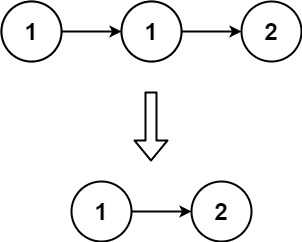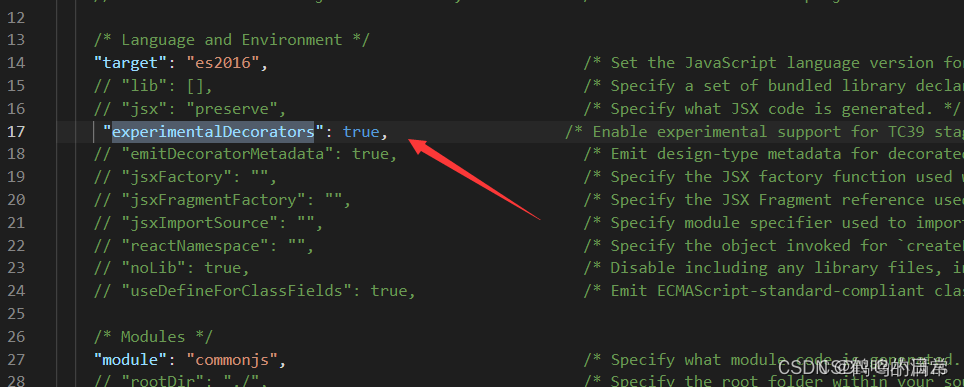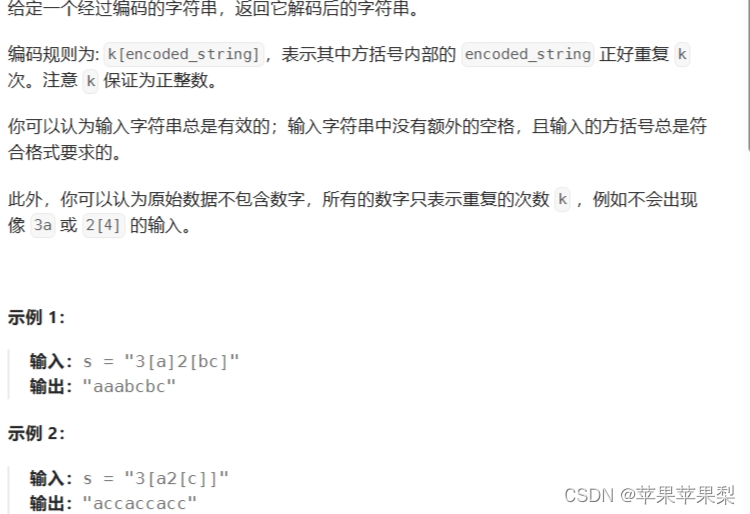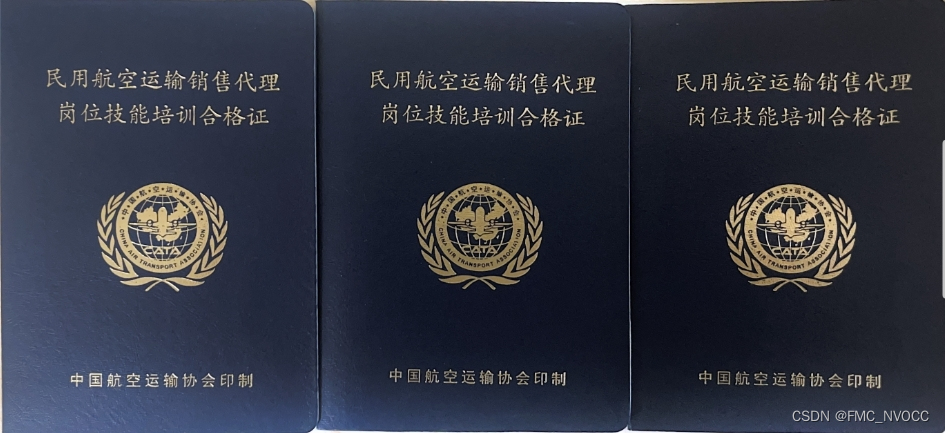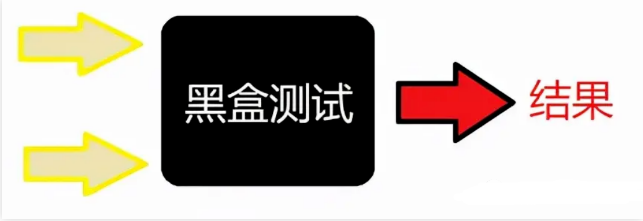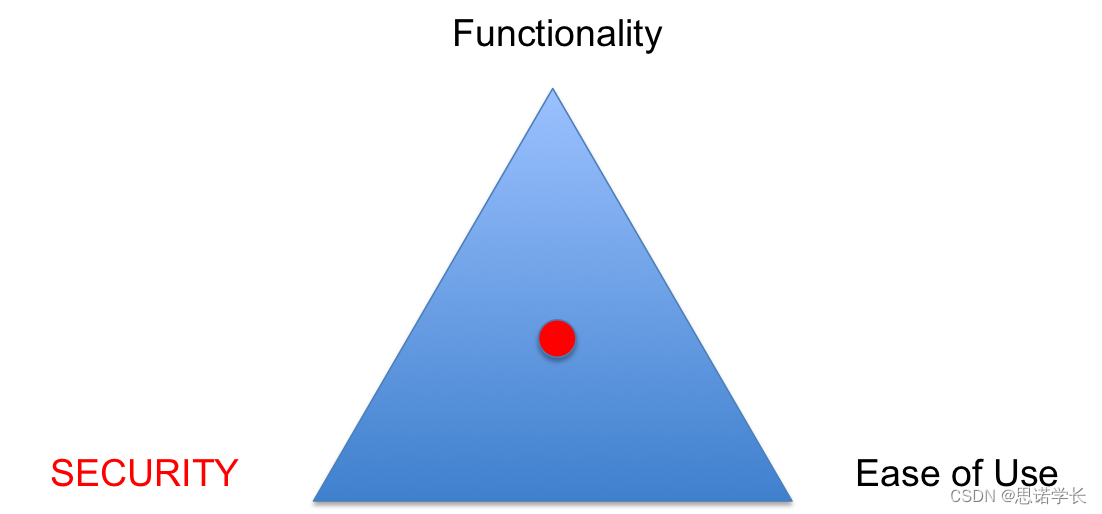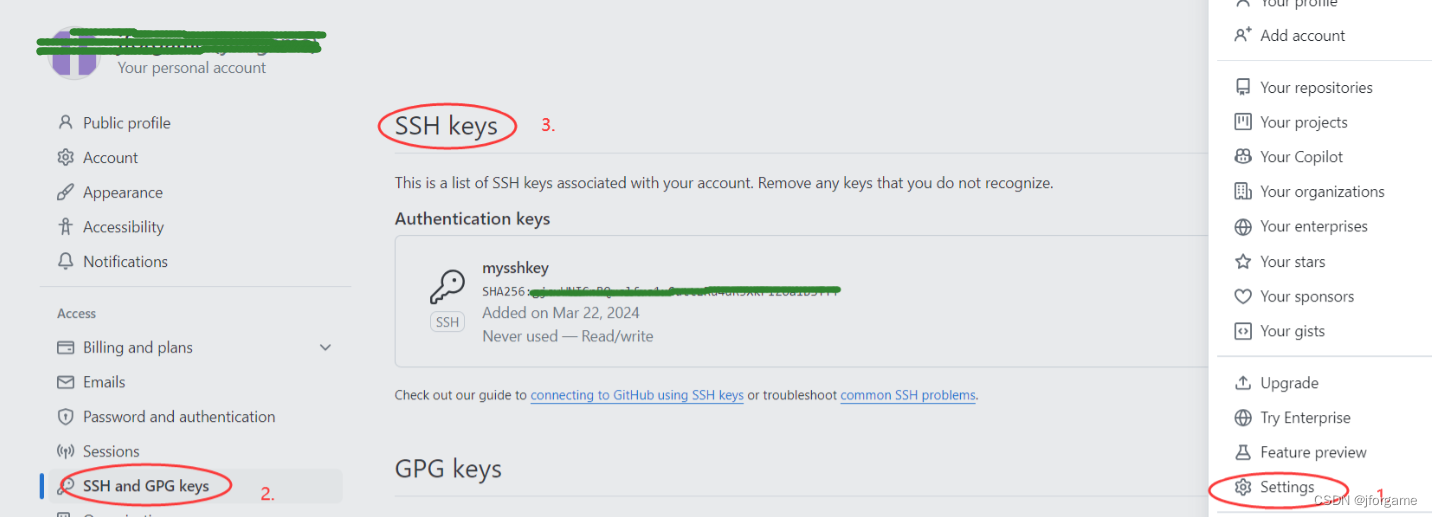有的时候需要把一些文本数据导入到Excel表格中,一行一行粘贴分割很麻烦。有两种办法。
一. 直接导入整个文本文件
单击要在其中放置文本文件中的数据的单元格。
在“ 数据 ”选项卡上的“ 获取外部数据” 组中,单击“ 从文本”。
在“ 导入数据 ”对话框中,找到并双击要导入的文本文件,然后单击“ 导入”。
按照 文本导入向导中的说明进行操作。 单击“文本导入向导”任意页上的“ 帮助
详细了解如何使用向导。 完成向导中的步骤后,单击“ 完成 ”以完成导入操作。
在“ 导入数据 ”对话框中,执行以下操作:
若要将数据返回到新工作表的左上角,请单击“ 新建工作表”。
a. 在“ 要将数据放入何处?”下,执行下列操作之一:
若要将数据返回到所选位置,请单击“ 现有工作表”。
b. (可选)单击“ 属性” ,为导入的数据设置刷新、格式设置和布局选项。
c. 单击“确定”。
Excel 将外部数据范围置于指定的位置。
参考来源: 导入或导出文本(.txt 或 .csv)文件 - Microsoft 支持
二. 粘贴一行之后手动分割
选择包含要拆分的文本的单元格或列。
单击“数据”>“分列”。

在“文本分列向导”中,选择“以逗号分隔”>“下一步”。
选择数据的“分隔符”。 例如,“逗号”和“空格”。 可在“数据预览”窗口预览数据。
选择“下一步”。
在工作表 目标,在工作表中想显示拆分数据的地方。
选择“完成”。
Ps. 在第3步也可以选择第二种“固定宽度分割(fixed width)”,手动选择分割点。这个方法自定义程度更高。并且由于英文的表头时常会自带空格,这个办法对于英文场景还挺方便。
单击可以增加分割线,双击删除分割线。摁住鼠标可以拖动分割线。


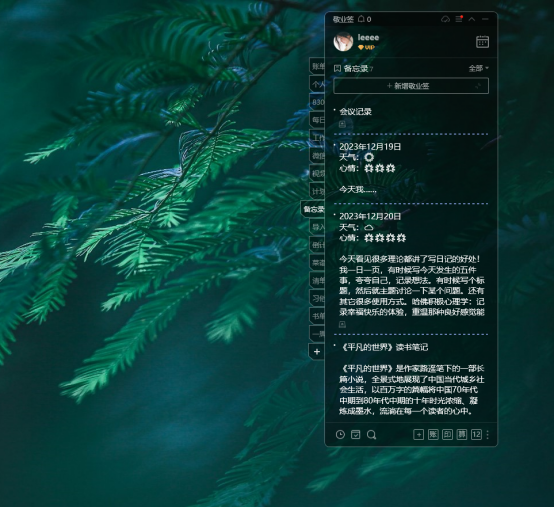
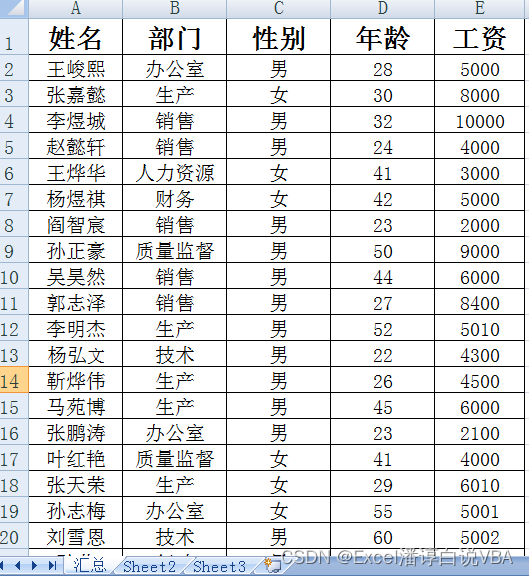

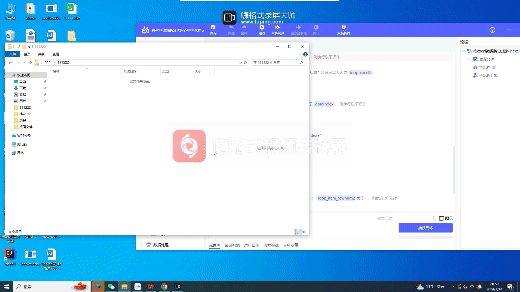


















![[深度搜索]n 皇后问题简单做法](https://img-blog.csdnimg.cn/direct/edd3a2ef353b411c903a66034f11752e.png)